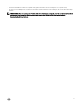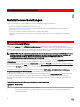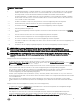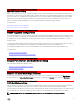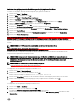Install Guide
Anfordern eines gültigen, durch die Zertizierungsstelle (CA) signierten Zertikats
So fordern Sie ein gültiges, durch die Zertizierungsstelle (CA) signiertes Zertikat an:
1.
Klicken Sie auf Start → Ausführen.
2. Geben Sie mmc ein und klicken Sie auf OK.
3. Klicken Sie auf Datei → Hinzufügen/Snap-In entfernen.
4. Wählen Sie Zertikate aus und klicken Sie dann auf Hinzufügen.
5. Wählen Sie im Dialogfeld Snap-In-Zertikate die Option Computerkonto aus und klicken Sie auf Weiter.
6. Wählen Sie Lokaler Computer aus und klicken Sie anschließend auf Fertigstellen.
7. Klicken Sie auf Schließen und dann auf OK.
8. Erweitern Sie Zertikate (Lokaler Computer) im linken Navigationsfenster des Konsolenfensters.
9. Klicken Sie mit der rechten Maustaste auf Persönlich und wählen Sie Alle Aufgaben → Neues Zertikat anfragen.
10. Klicken Sie auf Next (Weiter).
11. Wählen Sie den entsprechenden Zertikattyp Vorwiegend (Computer) aus und klicken Sie dann auf Registrieren.
12. Klicken Sie auf Finish (Fertigstellen).
GUID-ADC55D28-8312-4971-B6EE-412DAFE99D1E
Erstellen des HTTPS-Listeners mit dem durch die Zertizierungsstelle (CA) signierten gültigen Zertikat
Führen Sie das Installationsprogramm aus und klicken Sie auf den Link der Voraussetzungsprüfung, um den HTTPS-Listener zu
erstellen.
ANMERKUNG: Der HTTP-Listener ist standardmäßig aktiviert und hört Anschluss 80 ab.
GUID-6E8B9B39-D498-4961-AD6D-32EF809BFF95
Kongurieren der Benutzerautorisierung für WinRM- und WMI-Server
Für das Bereitstellen von Zugrisberechtigungen zu WinRM- und WMI-Diensten müssen Benutzer ausdrücklich mit den
entsprechenden Zugrisebenen hinzugefügt werden.
ANMERKUNG: Kongurieren der Benutzerautorisierung - Für WinRM- und WMI-Server müssen Sie sich mit
Administratorberechtigungen anmelden. - Für Windows Server 2008-Betriebssysteme müssen Sie sich als integrierter
Administrator, Domänenadministrator oder Benutzer anmelden, der Teil der Gruppe Domänen-Admins und
Domänenbenutzer ist.
ANMERKUNG: Der Administrator ist standardmäßig konguriert.
GUID-2E49E558-6E02-4C3D-88A3-59A0BFCF560A
WinRM
So kongurieren Sie die Zugrisberechtigungen für WinRM-Server:
1. Klicken Sie auf Start → Run (Ausführen).
2. Geben Sie winrm configsddl ein und klicken Sie auf OK.
Geben Sie bei Verwendung von WinRM 2.0 winrm configsddl default ein.
3. Klicken Sie auf Hinzufügen und fügen Sie die erforderlichen Benutzer oder Gruppen (lokal/Domäne) zur Liste hinzu.
4. Geben Sie die entsprechende(n) Berechtigung(en) an die jeweiligen Benutzer und klicken Sie auf OK.
GUID-FEE0809F-A75B-454F-B0D9-8F6D866F6E01
WMI
So kongurieren Sie die Zugrisberechtigungen für WMI-Server:
1. Klicken Sie auf Start → Ausführen.
2. Geben Sie wmimgmt.msc ein, und klicken Sie auf OK.
Der Bildschirm Windows Management Infrastructure (WMI) wird angezeigt.
3. Klicken Sie mit der rechten Maustaste im linken Fenster auf den Knoten WMI-Steuerung (Lokal) und wählen Sie dann
Eigenschaften.
19